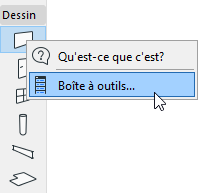
Dialogue de personnalisation de la boîte à outils
Allez au dialogue Options > Environnement de travail > Boîte à outils.
Pour accéder facilement à ce dialogue, ouvrez le menu contextuel de la Boîte à outils en faisant un clic droit n'importe où dans la Boîte à outils, puis cliquez ensuite sur l'icône représentant la page de personnalisation de la Boîte à outils.
.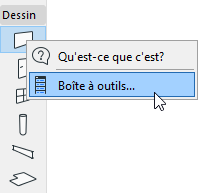
Utilisez la barre de division au besoin pour modifier la largeur des champs dans ce dialogue.
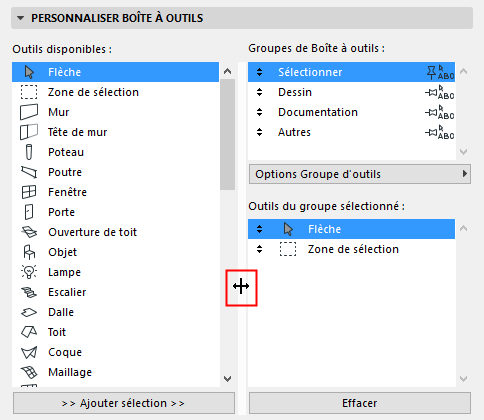
La fenêtre Outils disponibles répertorie tous les outils d'ARCHICAD.
La fenêtre Groupes de Boîte à outils liste les groupes d'outils existants.
•Pour modifier l'ordre des groupes d'outils, cliquez et agissez sur les flèches haut et bas à gauche de chacun des groupes.
•En cliquant sur l'icône en forme de punaise, vous pouvez déterminer si le groupe de boîte à outils sélectionné restera tout le temps ouvert (en position verticale) ou ne sera ouvert qu'en fonction de l'espace disponible (position horizontale).
•En cliquant en alternance sur les icônes flèche et abc, vous choisissez d'afficher le groupe de boîte à outils sélectionné par son icône seulement (flèche) ou par son nom est son icône (abc).
La fenêtre Outils du groupe sélectionné liste les outils qui font actuellement partie du groupe que vous avez mis en évidence.
Ajoutez un outil au groupe d'outils sélectionné en le sélectionnant dans la liste des Outils disponibles et en cliquant ensuite sur le bouton Ajouter sélectionné situé au bas ou en le faisant glisser vers la droite. Le même outil peut être placé dans plus d'un groupe d'outils.
Pour enlever un outil du groupe d'outils sélectionné, cliquez sur le bouton Effacer.
Comment ouvrir et fermer des groupes d'outils à l'intérieur de la Boîte à outils
Par défaut, la Boîte à outils affiche simultanément tous les outils de tous les groupes. Si la Boîte à outils est encombrée, utilisez les flèches ouvrir/fermer en haut de chacun des groupes d'outils pour ouvrir et fermer provisoirement ces groupes.
Si les flèches ouvrir/fermer ne sont pas affichées, désactivez le contrôle “Toujours ouvert” dans les Options Groupe d'outils.
Voir Options Groupe d'outils, ci-dessous.
•Nouveau Groupe : Utilisez cette commande pour créer un nouveau groupe d'outils.
•Renommer ou Supprimer Groupes : Ces commandes s'appliquent au groupe d'outils sélectionné.
•Toujours conserver groupe ouvert : Cette option garde le groupe d'outils sélectionné toujours ouvert, la flèche d'ouverture et de fermeture n'apparaît pas sur son panneau.
Pour pouvoir ouvrir ou fermer séparément chacun des groupes d'outils dans la Boîte à outils : désactivez l'option “Toujours conserver groupes d'outils ouverts”.
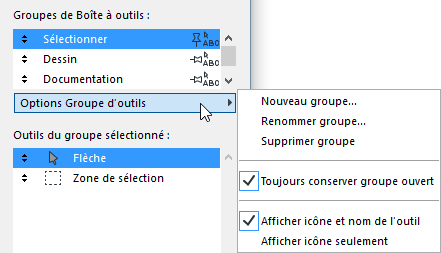
•Afficher icône et nom d'outil ou Afficher icône seulement: Cette options détermine l'affichage des outils dans le groupe d'outils sélectionné.
Les changements apportés à la Boîte à outils sont validés en cliquant sur le bouton OK et en fermant le dialogue. L'état d'ouverture/fermeture actuel de vos volets de boîte à outils sont mémorisés dans la Configuration d'outils avec tous les réglages personnalisables de ce dialogue.
Remarque : Il est possible que la taille de la Boîte à outils mémorisée dans la Configuration d'espace de travail ne soit pas assez grande pour héberger tous les volets de boîte à outils que vous avez souhaité mémoriser comme ouverts. Dans ce cas, un ou plusieurs panneaux de la Boîte à outils seront affichés fermés.